 Weniger Videolook, mehr Farblook
Weniger Videolook, mehr Farblook
Die eine Videokamera
liefert nach der Aufnahme sympathischere Grundfarben, die andere
weniger schöne Farbgebung. Zwar kann man in den Kamerasettings einige
Anpassungen auch für die Farbgebung bei der Aufnahme vornehmen, wie
z.B. eine andere Gammakurve im "KINO-MODUS" oder eine andere
Farbtemperatur mit Hilfe der "Weißabgleichfunktion", die
volle Bandbreite der Farbgestaltungsmöglichkeiten bietet dann aber
eher ein Videoschnittprogramm evtl. mit entsprechenden Plug-in an.
Stimmung und Gefühle im
Bild kann man sehr gut u.A. mit Farben ausdrücken, besonders gut haben
das weltberühmte Maler realisiert wovon man sich in vielen Museen überzeugen
kann.
Die Eingriffsmöglichkeiten in
die Farbgestaltung des Videos sind sehr vielseitig. Dies beginnt schon
bei der Kalibrierung der Kamera per Graukarte mit dem
Weißabgleich und setzt sich fort im Videoschnittprogramm mit
diversen Filtern und Plug-ins.

Durch geschickte
Nacharbeitung können Videos durch Farbe und Kontrast sehr profitieren.
Die Videoschnittprogramme bieten eine Reihe von Werkzeugen zur
Farbkorrektur an, wobei die Suche nach einem bestimmten Look die
Verstellung vieler Parameter erfordert. Das ist sehr zeitraubend und oft
bekommt man es doch nicht so hin wie erwartet oder gewünscht.
1. Farbstimmungskorrektur vor der Aufnahme an der Kamera
Videokameras liefern nicht immer von Haus aus eine zufriedenstellende Farbgebung. Oft ist es z.B. besser den Weißabgleich manuell und nicht automatisch vorzunehmen.
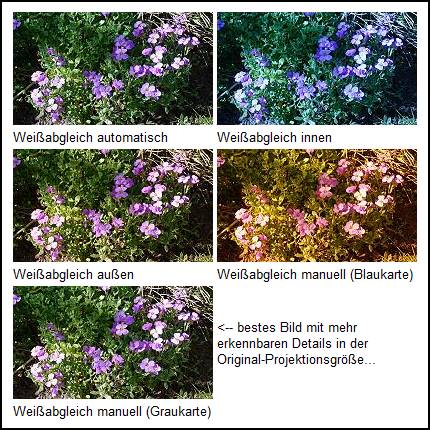
In
diesem Bild wird grob angedeutet, wie schon bei der Aufnahme die
Farbstimmung und die Herausarbeitung von Details alleine durch den
Weißabgleich beeinflußt werden kann.

Im Bild die Graukarte
als wichtigstes Kalibrierungswerkzeug für die Abstimmung der
Kamera vor der Aufnahme auf die Lichtverhältnisse am Einsatzort (hier habe ich beschrieben wie man mit einer Graukarte arbeitet).
Eine Einstellungsalternative zum Weißabgleich wäre die
Aufnahme einer Farbtafel mit der Kamera unter bestimmten
Lichtverhältnissen und gleichzeitige Beobachtung am Vectorscope
etc. von Premiere Pro CS3 oder On Location CS3. Diese Methode
eignet sich vor allem zum Abgleich von zwei verschiedenen Kameras mit
unterschiedlichen Farbaufnahme-Eigenschaften.
Die Suche nach geeigneten Presets für eine Kamera kann sehr komplex sein, siehe zum Beispiel diese Homepage.
Im Sommer produziert die Canon HV 30 einem leichten
Rosafarbstich (wegen des hohen Infrarotanteiles) der mir nicht gefallen
hat. Hier
habe ich mich schon einmal damit
beschäftigt. Selbst in diesem Blog
ist vom Rosafarbstich bei
Sonnenschein berichtet und empfohlen
worden ein Heliopan Filter
"Video 103" aufzusetzen, was ich auch tue.
Umfangreiche Einstellungen der Bildstils erlaubt die Canon EOS 550 D, was man unter Punkt 4 dieser HP-Seite
erkennen kann. Man kann einfach einen der sechs kameraeigenen Bildstile
oder einen der drei selbstdefinierten. Zu den selbstdefinierten wird
man greifen, wenn man einen besonderen Farblook haben möchte, z.B.
"Kodachrome 25" oder einen "Flat-Picture-Style (flaues aber voll
durchgerzeichnetes Bild)" wenn man erst in der Postproduktion einen
Farblook kreieren möchte.
2. Farbkorrekturen
Hierbei geht es mir nicht darum einen bestimmten Farbstimmungs-Looks auf das gesamte Video zu produzieren, sondern um eine
Korrektur kleinerer
Unzulänglichkeiten in der Farbgebung des aufgenommenen Clips. Das
können Unzulänglichkeiten sein wie mangelhafter
Weißabgleich,
Farbstimmungsänderung während eines vertikalen Schwenks einem
Kirchturm
entlang (z.B. aus dem Schatten heraus am Fußpunkt bis zur Spitze
die im vollen Sonnenlicht steht), zu unterschiedlichem Zeitpunkt
aufgenommenen Clips die aber im
Video dann doch nebeneinander liegen und durch eine sprunghafte
Farbstimmungsänderung den Betrachter stören können.
Im Punkt 1 habe ich vom leichten Rosafarbstich bei Aufnahmen mit Canons HV30 im Sommer berichtet. Ich
habe in eigenen Tests festgestellt,
dass man z.B. mit dem Filter
Farbanpassung(01) aus den JPSEffects
für Pinnacle Studio 14 lediglich
den Schieber "Gamma Rot"
klein wenig zurücknehmen muss und schon ist das Video um den
Rosastich "entfärbt", im Falle wenn man vor der Aufnahme vergessen
hat den Heliopan Filter
"Video 103" aufzusetzen.

HV30-Originalframe (verkleinert), kurz nach einem heftigen Regen

Gamma Rot von 1 auf 0,9 reduziert

Helligkeit von 100 auf 95% herabgesetzt
Je nach Geschmack kann man die Farbstimmung auch in andere Richtungen "verbiegen"...
Ein sehr wichtiges Werkzeug ist der Filter "Weißabgleich" in der Nachbearbeitung um damit Farbstiche aus der Aufnahme zu entfernen. Ferner ist ein Filter wie "YUV-Kurve" sehr sinnvoll da man damit zum Beispiel in unterbelichteten Bereichen mehr Details herausholen kann. Mit dem Filter "Region" in EDIUS Neo zum Beispiel kann man einem im Video selektierbaren Bereich
bestimmte Filter zuweisen, z.B. "Helligkeit oder Kontrast" im
Farbabgleich. Je nach Videoschnittprogramm können diese Filter
unterschiedlich benannt sein und die Steuerung der Wirkung sich
unterscheiden.
Aus
meiner Erfahrung heraus ist es wichtig sich am Anfang auf wenige Filter
zu konzentrieren und die Anwendund an einigen Clips zu übern. Wenn
man das sicher beherrscht, kann man mit Hilfe dieser Filter bis
zu 90% der Unzulänglichkeiten im Clip korrigieren.
Der obigen PDF-1 von Adobe kann man entnehmen, dass
bei umfangreichen Farbkorrektureingriffen immer eine bestimmte
Korrekturfolge eingehalten werden sollte:
- Schwarz-, Weiß- und Graupunkte korrigieren
- Luminanz ändern
- Gesamtfarbschatten entfernen
- Glanzlichter, Mitteltöne und Schatten ändern
- Luminanz-, Chrominanz-Werte begrenzen
Diese Arbeitsfolge gilt ganz allgemein für alle Programme die Farbkorrekturen durchführen können.
3. Farbstimmungs-Look produzieren
Bevor ein Film ins Kino oder auf den TV-Bildschirm kommt, durchläuft er
eine Bearbeitungsstufe, in der festgelegt wird, wie die Farben, der
Kontrast, die Bildhelligkeit, also letztlich der »Look« des Filmes
letztlich aussehen sollen. Dieser Arbeitsschritt findet in der Regel
kurz vor Ende der Fertigstellung statt und wird als Color Grading
bezeichnet.
Magic Bullet Looks von
Red Giant ist ein Werkzeug, welches bereits vorgefertigte
Farbstimmungs-Looks liefert die sofort auf einen Videoclip
angewendet und im Schnittprogramm oder auf einem sekundären
Vorschaumonitor in Full-HD beurteilt werden können. Magic Bullet Looks
wird als Plug-in mit Pinnacle Studio 12 Ultimate z.B. mitgeliefert in
der SE-Version.
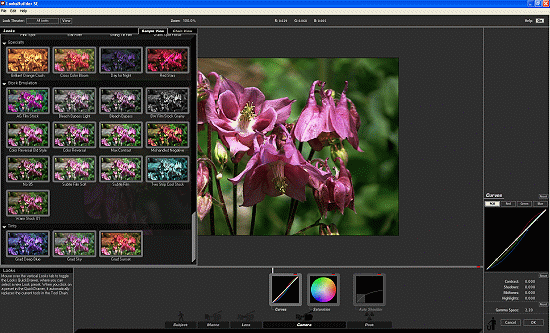
Nach der Auswahl eines Looks
können wir noch einige Parameter selbst verändern. Dafür gibt es eine
Werkzeugkiste, hier kann man sich selbst an um eine Änderung bemühen.


Bilder: oben Kamerabild,
unten mit Filter Warm Stock 01 Eugenia
gab mir neulich den Rat, dass sich für den Farbstimmungs-Looks der Canon HV30 am besten die
Kamerainstellung:
"Bildeffekt Neutral"(Moduswahlschalter
P) und "Kino-Modus"
eignen, also etwas flauere Clips mit weniger Kontrast und Farbsättigung.
Die
Zuschaltung des Kino-Looks per KINO-MODUS
(statt P, statt Av und Tv) bei
Tageslicht macht unter Umständen Sinn, da sonst u.U.
die Kontraste zu stark ausfallen können.
Dies könnte z.B. der Fall sein bei
hohen Lichtkontrasten um die
Mittagszeit in den
Mittelmeerregionen.

Der
Kino-Modus entspricht in etwa dem
CINE-Gamma der Kurve [CINE1] des
obigen Bildes welches eigentlich aus
der Bedienungsanleitung der Canon
XLH1 stammt. Diese Tonkurve ist nicht
so hart wie die typische
Videodarstellung. Das Bild erhält
einen größeren Dynamikumfang bei
der Aufnahme, bei wenig Licht wird
das Bildrauschen deutlich weniger
augenfällig, auch zum Überstrahlen
neigende Objekte werden deutlich
besser gezeichnet.
Beispiel mit einer Aufnahme
im "Kino-Modus" und Color-Grading siehe hier.
Die Berechnung der
angewendeten Farbstimmungs-Looks auf die Videoclips für die Vorschau dauert
schon eine Weile, es lohnt sich aber ganz sicher! Im Gegensatz zur Herangehensweise der Hobbyfilmer,
versuchen Profis Videos nicht im Camcorder mit dem finalen Look zu
drehen, sondern neutral. Vom Kontrast und Gamma her werden Videos sehr
flach um dem vergleichsweise kleinen Kontrastumfang der Videokameras
ein Schnippchen zu schlagen und so möglichst viele Bildinformationen aufzuzeichnen.
Der Kontrast wird dann im Colorgrading angehoben, nicht aber auf das
ganze Bild, sondern auf einzelne Farben und Elemente. Auf diese Weise
hat man maximale Kontrolle über alle Details im sichtbaren
Bildausschnitt, siehe Vimeo-Beispiel.
4. Cartoonr von NewBlueFX
Ein
sehr schönes und kostenloses Plug-in - Cartoonr - gibt es von
NewBlueFX. Mit diesem Plug-in kann man aus Videos aquarellartige
Kompositionen gestalten.

Herstellerhomepage
5. Visual
Color Correction für AVISynth
6. Grundlagen
Color-Grading
7. Luminanzstauchung aus dem Videoschnittprogramm heraus
8. Chroma Interpolation von 4:2:0 auf 4:2:2
Eine sehr schöne Demonstartion dazu findet man hier. In diesem Fall ist Cineform's NeoScene als Kompressor eingesetzt worden. Wie man in der Demonstration sieht, erreicht man damit mehr Detailzeichnung. Mit Canopus HQ-AVI (in EDIUS Neo z.B.) kann man das ebenfalls realisieren.
Linktipp: Klick!
Viel Spaß bei der Arbeit!
20. Juni 2008, 08.10. 2022, B.P.Hennek

Dieser Text ist urheberrechtlich
geschützt, seine Nutzung ist dem privaten Bereich vorbehalten. Ein Nachdruck oder die
Übernahme in andere Datenbanken oder Medien ist ohne Erlaubnis nicht gestattet - diese
wird aber in der Regel gern erteilt
Anfragen bitte an den Verfasser: Bruno Peter Hennek.
|
![]()